【VSCode单元测试实操】:编写和运行测试,提升代码可靠性
发布时间: 2024-12-11 22:34:02 阅读量: 10 订阅数: 11 

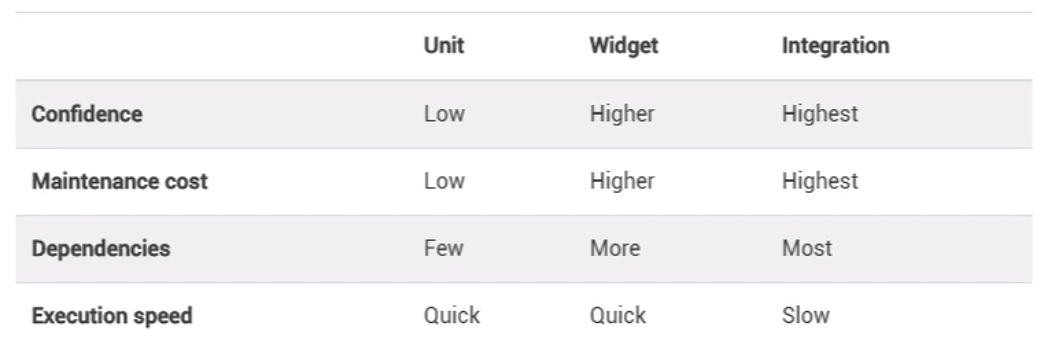
# 1. 单元测试基础概念
单元测试是软件开发过程中不可或缺的一环,它专注于验证代码中最小可测试部分的正确性。本章将介绍单元测试的核心概念,为理解其在软件开发生命周期中的作用提供基础。
## 1.1 单元测试定义和目的
单元测试是一系列旨在验证单个单元(如函数、方法或类)的行为是否符合预期的测试。其目的是及早发现代码中的错误,确保每个单元按预期工作。
## 1.2 单元测试的重要性
单元测试的编写和执行可以捕捉到许多代码中的缺陷,提前进行修复,避免集成或系统测试时问题积累。它有助于提高开发者的自信心,快速定位问题,降低维护成本。
## 1.3 测试驱动开发(TDD)
测试驱动开发(TDD)是一种开发方法论,它要求开发者先编写测试用例,然后编写满足测试要求的代码。TDD强制进行小步迭代,有助于提高软件设计的质量和可维护性。
通过本章的学习,我们理解了单元测试的定义、目的和重要性,以及它在TDD开发模式中的应用。这将为后续章节中具体实施单元测试奠定坚实的基础。
# 2. VSCode环境配置
## 2.1 安装和设置VSCode
### 2.1.1 下载和安装VSCode
Visual Studio Code (VSCode) 是一个由微软开发的免费开源代码编辑器,它支持语法高亮、代码补全、Git控制等众多功能,并且可以通过安装插件来支持几乎所有的编程语言。首先,访问 VSCode 官方网站下载适合你操作系统的最新版安装包。
接下来,根据操作系统的不同,进行安装步骤:
- 对于 **Windows** 用户,运行下载的 `.exe` 安装文件,遵循安装向导指示完成安装。
- 对于 **macOS** 用户,下载 `.dmg` 文件,然后拖拽 VSCode 应用程序到你的 Applications 文件夹即可。
- 对于 **Linux** 用户,下载相应的 `.deb` 或 `.rpm` 文件,然后根据你的发行版使用相应的包管理器安装。
安装完成后,启动 VSCode。第一次启动时,你可以通过内置的向导进行一些基本的设置,比如导入设置、安装插件等。
### 2.1.2 安装必要的扩展
为了提高开发效率,VSCode 支持通过扩展市场安装各种插件。打开 VSCode,进入扩展视图(快捷键 `Ctrl+Shift+X` 或 `Cmd+Shift+X`),在搜索栏中输入你想要安装的扩展名。例如,为了编写 JavaScript,你可以安装 `ESLint`、`Prettier` 和 `Babel JavaScript` 等扩展。
在安装过程中,确保你选择的扩展与你开发的语言和框架兼容。比如对于前端开发,`Live Server` 和 `Debugger for Chrome` 等扩展能够提供实时预览和调试功能。对于后端开发,`C/C++`、`Python` 等扩展则为对应的编程语言提供支持。
安装扩展后,重启 VSCode 以确保扩展正常工作。
## 2.2 配置测试框架
### 2.2.1 选择合适的测试框架
单元测试框架的选择通常依赖于你正在使用的编程语言和项目需求。例如,在 JavaScript 中,常见的测试框架有 `Mocha`、`Jest` 和 `ava`。在 Python 中,则有 `unittest`、`pytest` 等选择。
以 JavaScript 为例,选择 `Jest` 是因为它简单易用、功能全面并且社区支持强大。`Jest` 可以通过 `npm` 或 `yarn` 进行安装。在项目的根目录下运行以下命令来安装 `Jest`:
```shell
npm install --save-dev jest
```
或者
```shell
yarn add --dev jest
```
### 2.2.2 配置测试环境
一旦选择了测试框架,你需要对其进行配置以便它可以正确地运行测试用例。通常,这包括修改 `package.json` 文件来添加测试脚本,以及创建一个配置文件(如 `jest.config.js`)以满足特定的配置需求。
例如,将以下内容添加到你的 `package.json` 文件中,以便在命令行中方便地运行测试:
```json
"scripts": {
"test": "jest"
}
```
如果需要,你还可以创建一个 `jest.config.js` 文件并添加配置选项,比如:
```javascript
module.exports = {
testEnvironment: 'node',
testMatch: [
'**/__tests__/**/*.js?(x)',
'**/?(*.)+(spec|test).js?(x)',
],
// 其他 Jest 配置...
};
```
## 2.3 设置测试运行器
### 2.3.1 集成测试运行器
将测试框架和环境配置好后,接下来是集成测试运行器。这意味着你需要告诉 VSCode 如何找到测试用例以及如何执行它们。VSCode 通常有内置的支持针对常用的测试框架,比如 Jest。
为了通过 VSCode 运行和调试测试,你可以直接在测试文件中点击绿色的运行按钮,或者使用 `Run > Start Debugging` 来启动调试会话。VSCode 会自动检测到项目的测试配置,并允许你直接从编辑器中运行和调试。
### 2.3.2 配置运行器参数
在某些情况下,你可能需要手动配置测试运行器的参数,比如指定测试文件的模式、覆盖报告的生成或者缓存测试结果等。通过在项目的根目录下创建一个 `.vscode` 文件夹,并在其中创建一个 `settings.json` 文件,可以添加或覆盖 VSCode 的默认设置。
例如,如果你想要忽略特定的测试文件,可以添加以下配置:
```json
{
"jest.pathToJest": "<path-to-jest-cli>",
"jest.jestCommandLineArgs": [
"--no-cache",
"--watchAll=false",
"--logHeapUsage"
],
"jest.autoRun": {
"mode": "onType",
"tasks": [
{
"type": "shell",
"command": "<path-to-jest-cli>",
"args": [
"--watchAll=false"
]
}
]
}
}
```
在 `settings.json` 文件中配置之后,你可以享受 VSCode 带来的便捷测试体验,包括测试文件的热重载、断点调试以及测试结果的实时反馈。
以上是关于 VSCode 环境配置的基本内容,接下来的章节将介绍如何编写单元测试,并针对测试本身进行更深入的探讨。
# 3. 编写单元测试
编写单元测试是软件开发过程中不可或缺的一环,尤其对于追求高质量代码的团队来说。为了确保软件的各个独立单元能够正常工作,我们需要遵循一定的结构和原则来编写测试用例。
## 单元测试的结构和原则
### 测试用例设计原则
测试用例设计是编写单元测试的基石,它直接关系到测试的质量和有效性。以下是一些设计测试用例的基本原则:
1. **明确性**:每个测试用例都应有明确的测试目的,以便理解测试用例的预期行为。
2. **独立性**:测试用例之间应保持独立,避免相互依赖,这样可以确保任何一个测试用例的失败都不会影响到其他测试用例。
3. **可重复性**:好的测试用例应该能够被重复执行,结果应当是可预期且一致的。
4. **最小化测试集**:编写尽可能少的测试用例来覆盖所有功能,以减少测试成本。
5. **可维护性**:随着代码的变更,测试用例也应该相应地更新,以保证它们的有效性。
### 测试驱动开发(TDD)基础
测试驱动开发是一种在编写功能代码之前先
0
0






